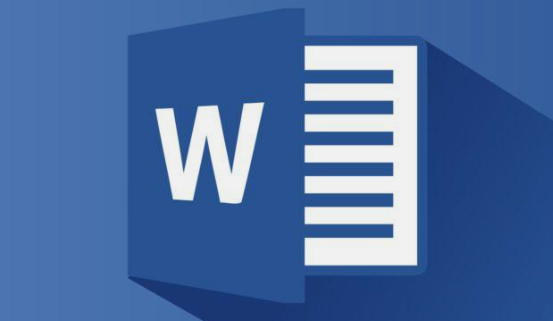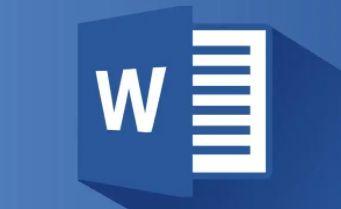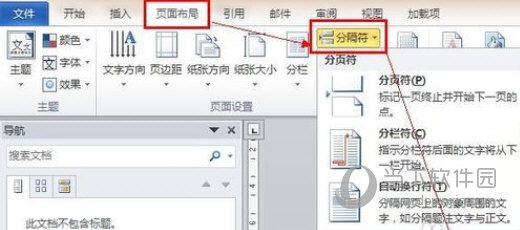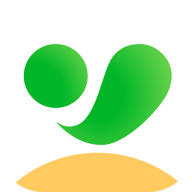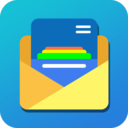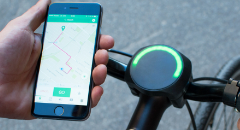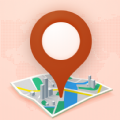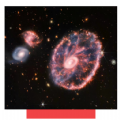word证件照底色怎么换
发布时间:2022-12-19 10:22:55来源:pi7手游网作者:匿名
word怎么换证件照底色颜色的,不少用户其实不知道word也是可以更改图片的底色的,对证件照的背景颜色进行修改,能让我们快速获得需要的证件照底色,对此不清楚的用户快来看看小编带来的介绍吧!
Word相关推荐:

word证件照底色怎么换

1、打开word软件,然后把需要修改底色的证件照插入到Word文档中;

2、如上图所示,我们使用鼠标左键点击选中图片,接着在工具栏中找到并点击「图片格式」,软后点击「颜色」,在下拉选项中选择「设置透明色」,点击设置透明色之后,将鼠标移动到照片背景的位置并点击,就能看到背景色已经变透明了。

3、背景色变透明之后,接下来我们就要设置我们需要的背景色了,如山图所示,选中图片点击鼠标右键,选择「设置图片格式」,之后点击「填充」图标,选择「纯色填充」,就可以把背景颜色改成任何你想要的颜色了!
上述内容,就是小编为大家带来的word证件照底色怎么换最新内容介绍,具体的操作步骤大家都会了吗?对此还有疑问的用户建议继续关注我们,轻松掌握最新的资讯教程哦!
注:文中插图与内容无关,图片来自网络,如有侵权联系删除。
上一篇:微信下载账单到邮箱怎么打开
下一篇:夸克怎么收藏书签
相关推荐
一个好的手机文档软件可以帮助你管理和保存手机上的各种文档文件,这样你的手机上的文档就不会乱七八糟,你也知道去哪里找,市场上有许多文档应用,许多小伙伴会问哪个更好,pi7小编便准备了本期手机版文档软件,来试试吧~
- 热门教程
- 最新教程
-
01

-
02

Steam登录界面无法输入的原因分析 2024-10-12
-
03

steam登录账户名怎么改 2024-10-10
-
04

微信手机号转账怎么设置 2024-09-30
-
05

iPhone16怎么开启低数据模式 2024-09-13
-
06

1688以图搜图用不了怎么办 2024-09-11
-
07

百度翻译怎么用男声发音 2024-09-05
-
08

word文档只读怎么设置 2024-09-02
-
09

拼多多商家怎么删除计划功能 2024-08-12
-
010

steam大屏幕模式怎么用 2024-08-08